تثبيت التطبيق
يمكن تثبيت برنامج Kaspersky Endpoint Security من سطر الأوامر في واحدة من الأوضاع التالية:
- في الوضع التفاعلي باستخدام معالج إعداد التطبيق.
- في الوضع الصامت. بعد بدء عملية التثبيت في الوضع الصامت، لا يلزم تدخلك في عملية التثبيت. لتثبيت التطبيق في الوضع الصامت، استخدم المفاتيح
/sو/qn.قبل تثبيت التطبيق في الوضع الصامت، يُرجى فتح وقراءة اتفاقية ترخيص المستخدم النهائي ونص سياسة الخصوصية. تم تضمين اتفاقية ترخيص المستخدم النهائي ونص سياسة الخصوصية حزمة توزيع برنامج Kaspersky Endpoint Security. لا يجوز لك متابعة تثبيت التطبيق إلا إذا كنت قد قرأت، وفهمت، وقبلت أحكام وشروط اتفاقية ترخيص المستخدم النهائي بالكامل، أنك تفهم وتوافق على أن بياناتك ستتم معالجتها ونقلها (بما في ذلك إلى البلدان الخارجية) وفقًا لسياسة الخصوصية، وأنك قد قرأت وفهمت سياسة الخصوصية بالكامل. إذا كنت لا توافق على أحكام وشروط اتفاقية ترخيص المستخدم النهائي وسياسة الخصوصية، يُرجى عدم تثبيت برنامج Kaspersky Endpoint Security أو استخدامه.
يمكنك استعراض قائمة الأوامر لتثبيت التطبيق من خلال تنفيذ الأمر /h. وللحصول على تعليمات حول بناء جملة أمر التثبيت، اكتب setup_kes.exe /h. ونتيجة لذلك، يعرض المُثبت نافذة تحتوي على وصف لخيارات الأمر (انظر الشكل أدناه).
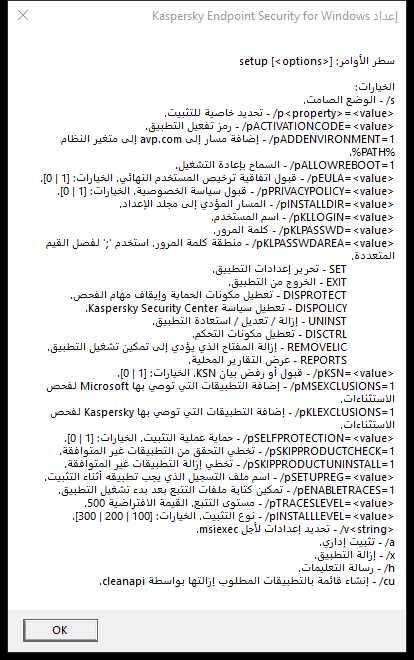
وصف خيارات أمر التثبيت
لتثبيت التطبيق أو ترقية إصدار سابق للتطبيق:
- قم بتشغيل سطر الأوامر الخاص بالمفسر (cmd.exe) كمسؤول.
- انتقل إلى المجلد الذي يحتوي على حزمة التوزيع الخاصة بـ Kaspersky Endpoint Security.
- قم بتشغيل الأمر التالي:
setup_kes.exe /pEULA=1 /pPRIVACYPOLICY=1 [/pKSN=1|0] [/pALLOWREBOOT=1] [/pSKIPPRODUCTCHECK=1] [/pSKIPPRODUCTUNINSTALL=1] [/pKLLOGIN=<user name> /pKLPASSWD=<password> /pKLPASSWDAREA=<password scope>] [/pENABLETRACES=1|0 /pTRACESLEVEL=<tracing level>] [/s]أو
msiexec /i <distribution kit name> EULA=1 PRIVACYPOLICY=1 [KSN=1|0] [ALLOWREBOOT=1] [SKIPPRODUCTCHECK=1] [KLLOGIN=<user name> KLPASSWD=<password> KLPASSWDAREA=<password scope>] [ENABLETRACES=1|0 TRACESLEVEL=<tracing level>] [/qn]
نتيجة لذلك، يتم تثبيت التطبيق على الكمبيوتر. ويمكنك التأكد من تثبيت التطبيق والتحقق من إعدادات التطبيق عن طريق إصدار أمر status.
إعدادات تثبيت التطبيق
|
قبول شروط اتفاقية ترخيص المستخدم النهائي. يتم تضمين نص اتفاقية الترخيص في حزمة توزيع Kaspersky Endpoint Security. يعد قبول شروط اتفاقية ترخيص المستخدم النهائي أمرًا ضروريًا لتثبيت التطبيق أو ترقية إصداره. |
|
|
قبول سياسة الخصوصية. ويتم تضمين نص سياسة الخصوصية في حزمة توزيع Kaspersky Endpoint Security. لتثبيت التطبيق أو ترقية إصدار التطبيق، يجب عليك قبول سياسة الخصوصية. |
|
|
قبول أو رفض المشاركة في Kaspersky Security Network (KSN). إذا لم يتم تعيين قيمة لهذه المعلمة، فسوف يطالب Kaspersky Endpoint Security بتأكيد موافقتك أو رفضك المشاركة في KSN عند بدء تشغيل Kaspersky Endpoint Security لأول مرة. القيم المتاحة:
يتم تحسين حزمة توزيع Kaspersky Endpoint Security للاستخدام مع Kaspersky Security Network. وإذا اخترت عدم المشاركة في Kaspersky Security Network، فينبغي عليك تحديث Kaspersky Endpoint Security على الفور بعد اكتمال التثبيت. |
|
|
إعادة التشغيل التلقائي للكمبيوتر، إذا لزم الامر بعد تثبيت التطبيق أو ترقيته. إذا كان لا يوجد قيمة محددة لهذا المعامل، فإن إعادة التشغيل التلقائي للكمبيوتر غير مدعومة. إعادة التشغيل ليست مطلوبة عند تثبيت برنامج Kaspersky Endpoint Security. إعادة التشغيل مطلوبة فقط إذا كان يجب عليك إزالة التطبيقات غير المتوافقة قبل التثبيت. قد تكون إعادة التشغيل مطلوبة أيضًا عند تحديث إصدار التطبيق. |
|
|
تعطيل التحقق من البرامج غير المتوافقة. تتوفر قائمة البرامج غير المتوافقة في ملف incompatible.txt المضمن في حزمة التوزيع. في حال عدم تحديد قيمة هذه المعلمة وتم اكتشاف برنامج غير متوافق، فسوف يتم إلغاء تثبيت Kaspersky Endpoint Security. |
|
|
تعطيل الإزالة التلقائية للبرامج غير المتوافقة التي تم اكتشافها. في حال عدم تحديد قيمة لهذه المعلمة، فإن Kaspersky Endpoint Security سوف يحاول إزالة البرنامج غير المتوافق. لا يمكن تمكين الإزالة التلقائية للبرامج غير المتوافقة عند تثبيت Kaspersky Endpoint Security باستخدام مُثبت msiexec. استخدم setup_kes.exe لتمكين الإزالة التلقائية للبرامج غير المتوافقة. |
|
|
التحقق من التوقيعات الرقمية لملفات البرامج غير المتوافقة المكتشفة. لإزالة البرامج غير المتوافقة، يقوم Kaspersky Endpoint Security بتشغيل ملف مُثبت البرنامج. وإذا لم يكن لملف المثبت توقيع رقمي، فإن Kaspersky Endpoint Security يعتبر الملف غير موثوق به ويوقف إزالة البرامج غير المتوافقة لتجنب تشغيل التعليمات البرمجية التي يحتمل أن تكون ضارة. وإذا لم يتمكن التطبيق من التحقق من التوقيع الرقمي لملف البرنامج غير المتوافق الذي تم اكتشافه، فسيتم إيقاف تثبيت Kaspersky Endpoint Security مع ظهور خطأ. تختلف القيمة الافتراضية وفقًا لطريقة تثبيت البرنامج:
|
|
|
قم بتعيين اسم المستخدم للوصول إلى ميزات وإعدادات Kaspersky Endpoint Security (مكون حماية كلمة المرور). يتم تعيين اسم المستخدم بالإضافة إلى المعلمتين |
|
|
حدد كلمة مرور للوصول إلى ميزات وإعدادات Kaspersky Endpoint Security (يتم تحديد كلمة المرور بالإضافة إلى المعلمتين إذا قمت بتحديد كلمة مرور ولم تحدد اسم مستخدم بمعلمة |
|
|
حدد نطاق كلمة المرور للوصول إلى Kaspersky Endpoint Security. عندما يحاول مستخدم تنفيذ إجراء تم تضمينه في هذا النطاق، فسيطالب Kaspersky Endpoint Security بإدخال بيانات اعتماد حساب المستخدم (المعلمتان
|
|
|
تمكين أو تعطيل تتبع التطبيق. بعد بدء تشغيل Kaspersky Endpoint Security، فإنه يحفظ ملفات التتبع في المجلد
|
|
|
مستوى تفاصيل عمليات التتبع. القيم المتاحة:
|
|
|
يؤدي إلى تمكين أو تعطيل إجراءات الحماية الخاصة Kaspersky Endpoint Security باستخدام تقنية AM-PPL (Antimalware Protected Process Light). للحصول على المزيد من التفاصيل حول تقنية AM-PPL، يُرجى زيارة موقع ويب Microsoft. إن تقنية AM-PPL متاحة للإصدار 1703 من نظام التشغيل Windows 10 (RS2) أو إصدار أحدث، ونظام التشغيل Windows Server 2019. القيم المتاحة:
|
|
|
وضع ترقية التطبيق:
يمكنك ترقية التطبيق دون إعادة التشغيل بدءًا من الإصدار 11.10.0. ولترقية إصدار سابق من التطبيق، يجب إعادة تشغيل الكمبيوتر. يمكنك أيضًا تثبيت التصحيحات دون إعادة التشغيل بدءًا من الإصدار 11.11.0. إعادة التشغيل ليست مطلوبة عند تثبيت برنامج Kaspersky Endpoint Security. لذلك، سيتم تحديد وضع الترقية للتطبيق في إعدادات التطبيق. ويمكنك تغيير هذه المعلمة في إعدادات التطبيق أو في السياسة. عند ترقية التطبيق المُثبت بالفعل، تكون أولوية معلمة سطر الأوامر أقل من تلك الخاصة بالمعلمة المحددة في application settings أو في ملف setup.ini. على سبيل المثال، في حالة تحديد وضع الترقية |
|
|
إدارة التطبيق من خلال REST API. لإدارة التطبيق من خلال REST API، يجب عليك تحديد اسم المستخدم ( القيم المتاحة:
لإدارة التطبيق من خلال REST API، يجب السماح بالإدارة باستخدام الأنظمة الإدارية. للقيام بذلك، قم بتعيين المعلمة |
|
|
اسم المستخدم الخاص بحساب المجال المستخدم لإدارة التطبيق من خلال REST API. إن إدارة التطبيق من خلال REST API متاحة فقط لهذا المستخدم. أدخل اسم المستخدم إن إضافة اسم مستخدم شرط للتمكن من إدارة التطبيق من خلال REST API. |
|
|
المنفذ المستخدم لإدارة التطبيق من خلال REST API. يُستخدم المنفذ 6782 بشكل افتراضي. |
|
|
شهادة لتحديد الطلبات (على سبيل المثال، |
|
|
إدارة التطبيقات باستخدام نظم الإدارة. تشمل أنظمة الإدارة، على سبيل المثال، Kaspersky Security Center. بالإضافة إلى أنظمة إدارة Kaspersky، يمكنك استخدام حلول مقدمة من جهات خارجية. يوفر Kaspersky Endpoint Security واجهة برمجة تطبيقات (API) لهذا الغرض. القيم المتاحة:
|
|
مثال:
|
||
بعد تثبيت برنامج Kaspersky Endpoint Security، يتم تفعيل الترخيص التجريبي ما لم تكن قد قمت بتقدم رمز تفعيل في setup.ini ملف. يحتوي الترخيص التجريبي عادة على فترة قصيرة. بمجرد انتهاء الترخيص التجريبي، فسيتم تعطيل كل ميزات برنامج Kaspersky Endpoint Security. لمتابعة استخدام التطبيق، تحتاج إلى تفعيل التطبيق بواسطة ترخيص تجاري وذلك باستخدام معالج تفعيل التطبيق أو أمر خاص.
عند تثبيت التطبيق أو ترقية إصداره في الوضع الصامت، يتم دعم استخدام الملفات التالية:
- setup.ini - إعدادات عامة لتثبيت التطبيق
- install.cfg - إعدادات عملية Kaspersky Endpoint Security
- setup.reg - مفاتيح التسجيل
تتم كتابة مفاتيح السجل من ملف setup.reg في السجل فقط في حالة تعيين قيمة
setup.regلمعلمةSetupRegفي ملف setup.ini. يتم إنشاء ملف setup.reg بواسطة خبراء Kaspersky. لا يوصى بتعديل محتويات هذا الملف.
لتطبيق الإعدادات من ملفات setup.ini و install.cfg و setup.reg، ضع هذه الملفات في المجلد الذي يحتوي على حزمة توزيع Kaspersky Endpoint Security. يمكنك أيضًا وضع ملف setup.reg في مجلد مختلف. إذا فعلت ذلك، فأنت بحاجة إلى تحديد مسار الملف في أمر تثبيت التطبيق التالي: SETUPREG=<path to the setup.reg file>.